安卓手机怎么镜像翻转图片 华为手机镜像翻转图片的简便方法
日期: 来源:冰糖安卓网
安卓手机怎么镜像翻转图片,在如今的社交媒体时代,人们对于照片的处理越来越注重,其中镜像翻转图片成为了一种常见的编辑需求,对于安卓手机用户而言,如何快捷地实现镜像翻转图片成为了一大挑战。对于华为手机用户来说,却有一种简便的方法可以轻松实现这一功能。本文将介绍安卓手机镜像翻转图片的方法,以及华为手机用户可以使用的简便方式,帮助读者更好地处理和编辑自己的照片。
华为手机镜像翻转图片的简便方法
打开相册
打开手机图库,进入相册界面。打开手机相册。
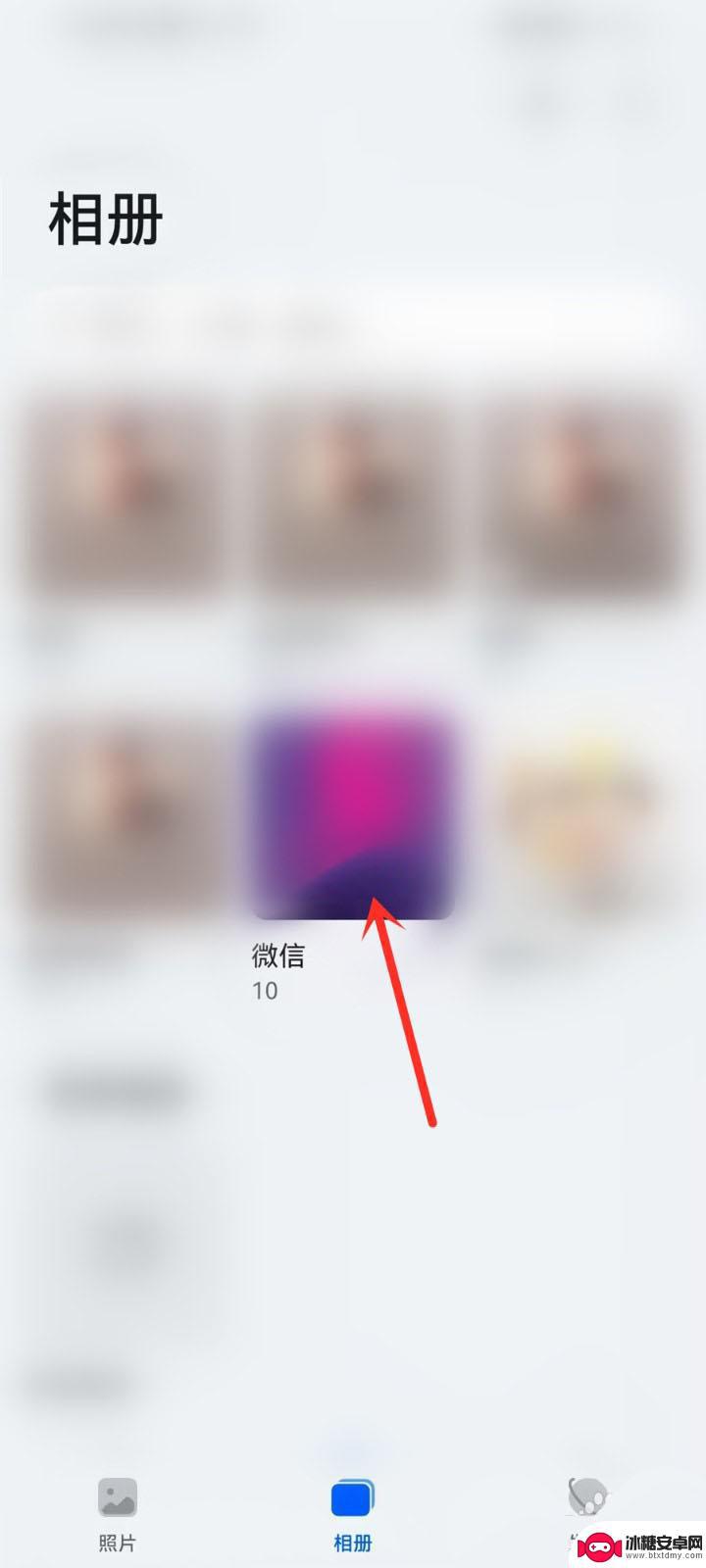
打开图片
打开要设置的图片。
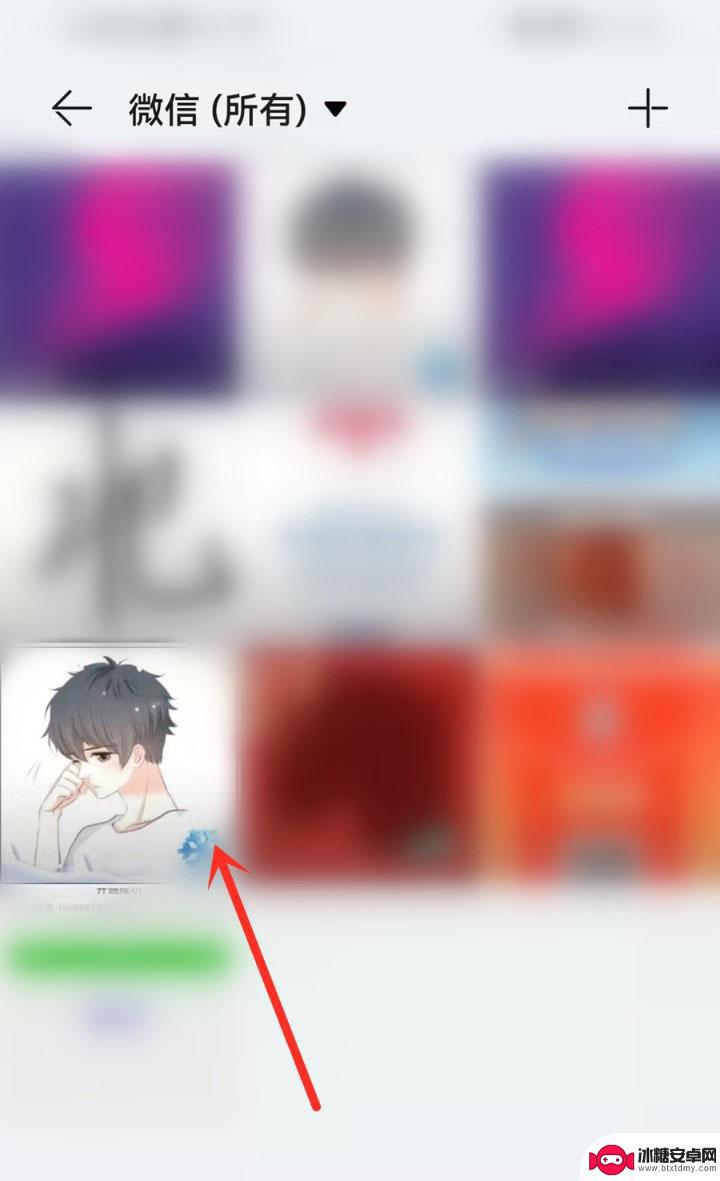
打开图片编辑
点击底部“编辑”。
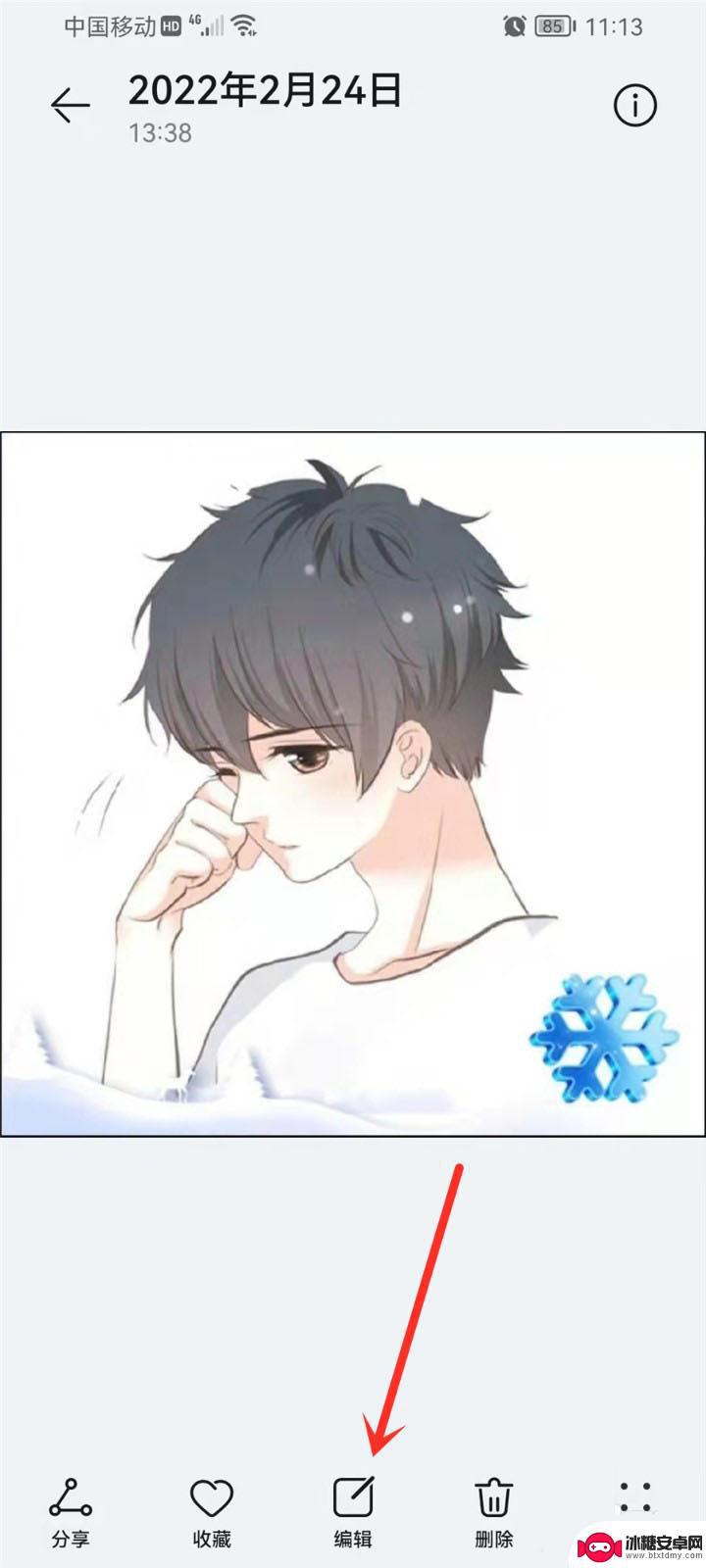
将图片镜像翻转
点击右下角“镜像”。
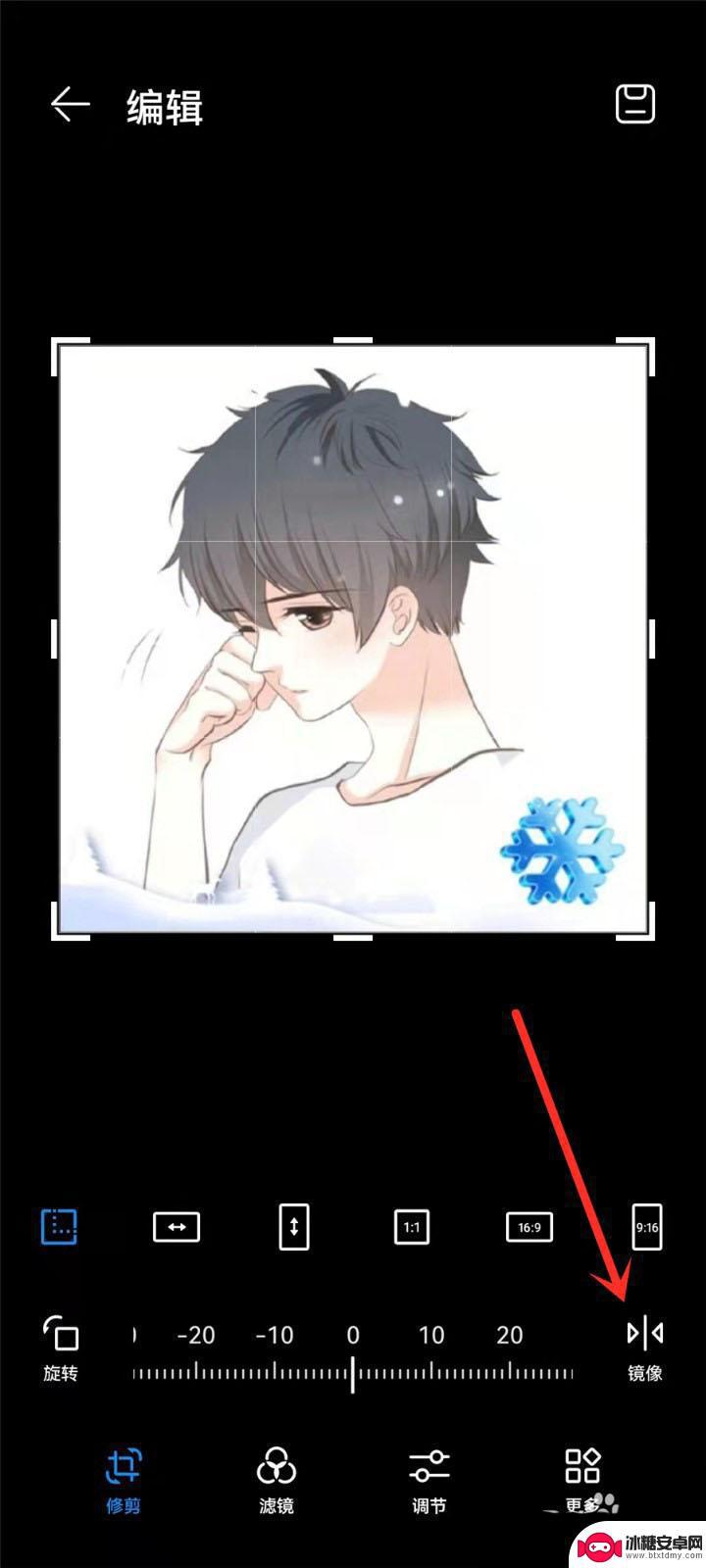
保存图片
点击右上角“保存”按钮。
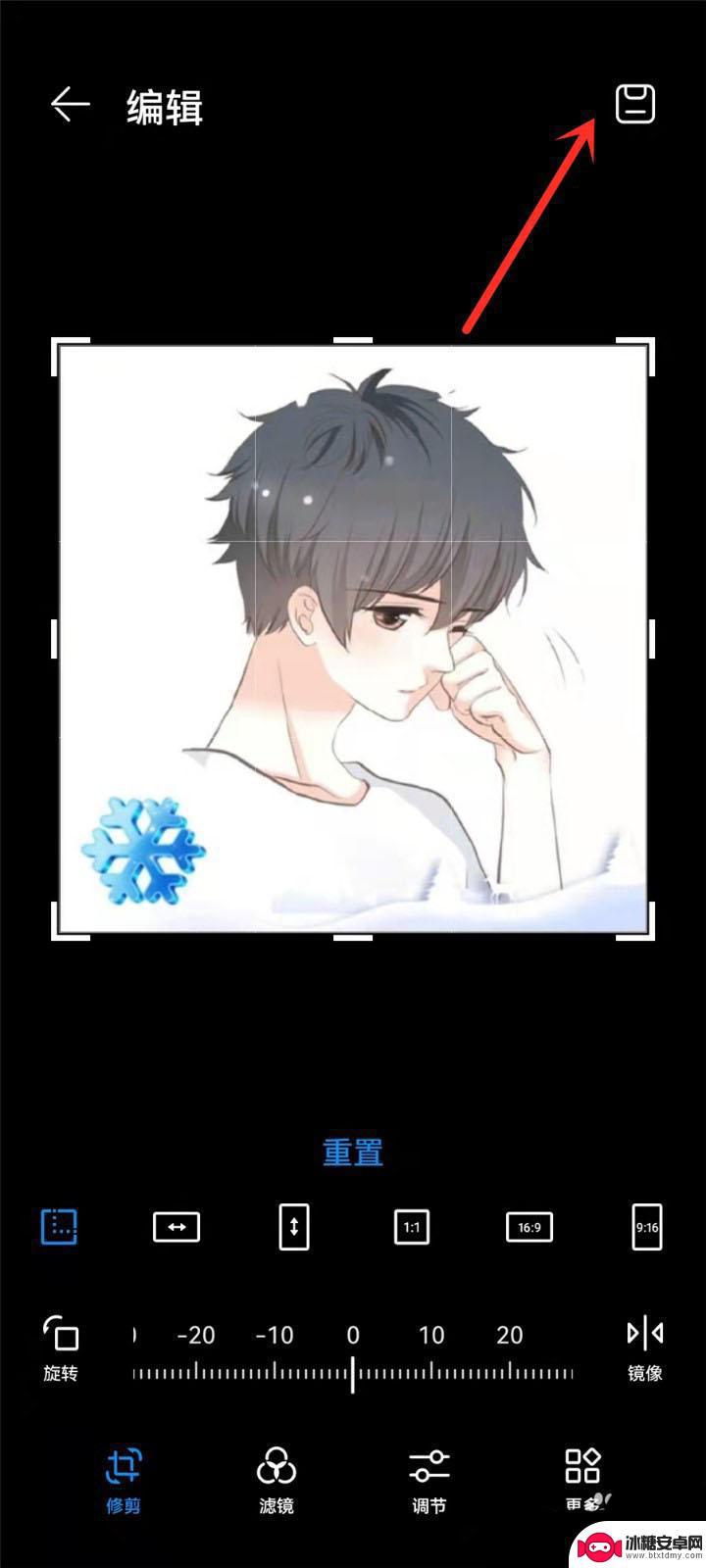
选择图片保存方式
点击“覆盖原图”即可。
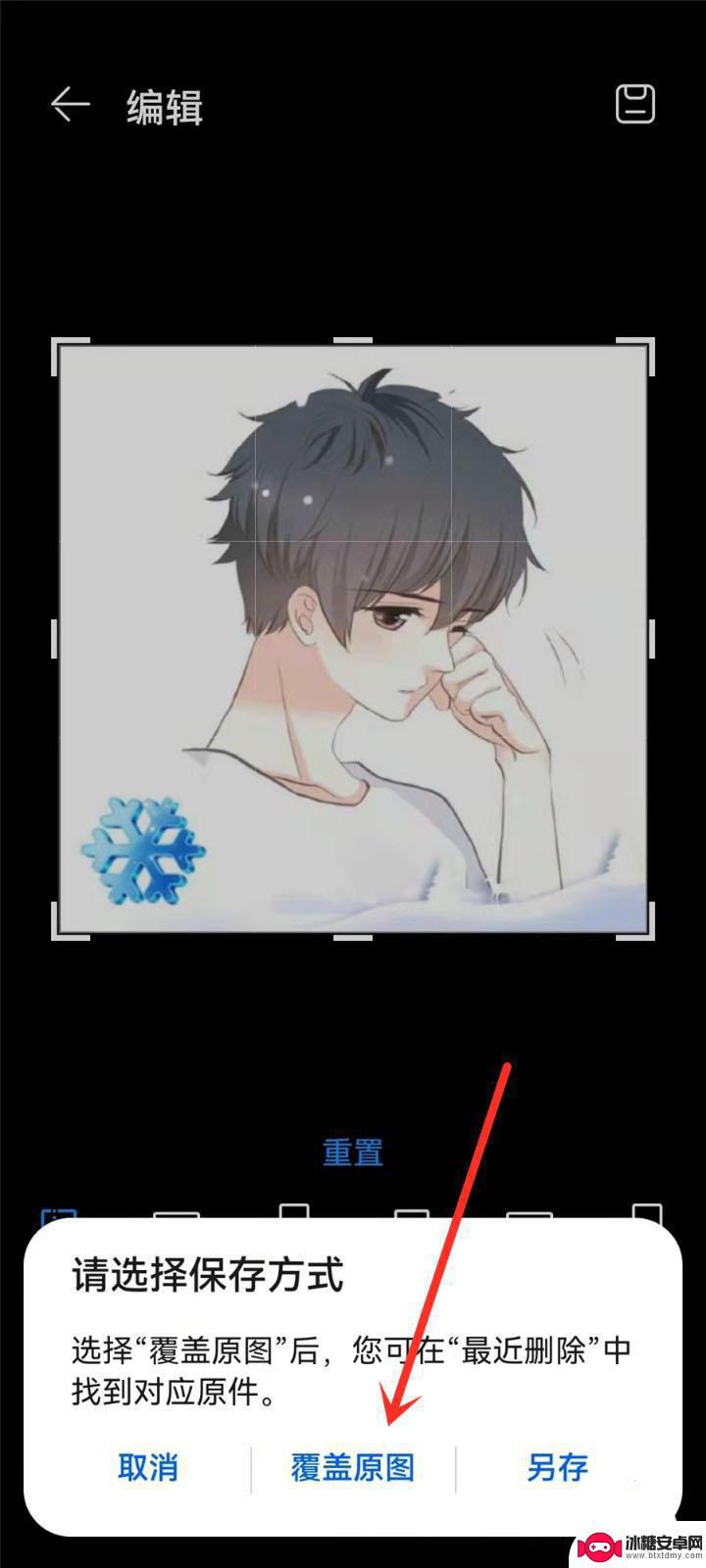
华为手机怎么给图片画箭头标记?
华为V8相机怎么拍出背景虚化效果的图片?
以上就是如何在安卓手机上镜像翻转图片的全部内容,如果有需要的用户,可以按照以上步骤进行操作,希望对大家有所帮助。












